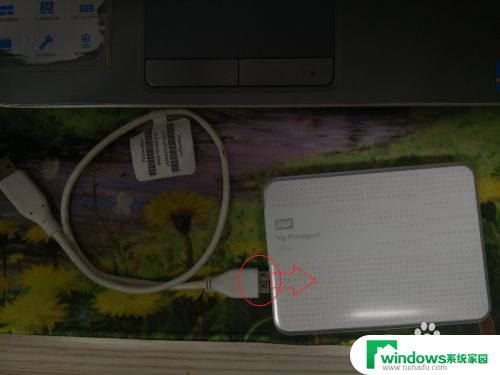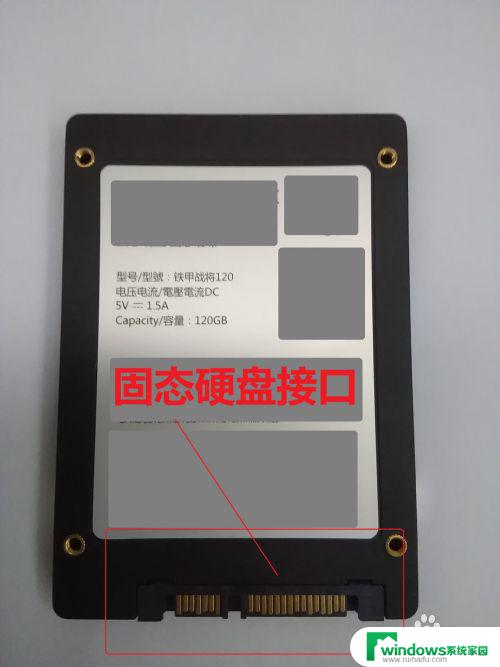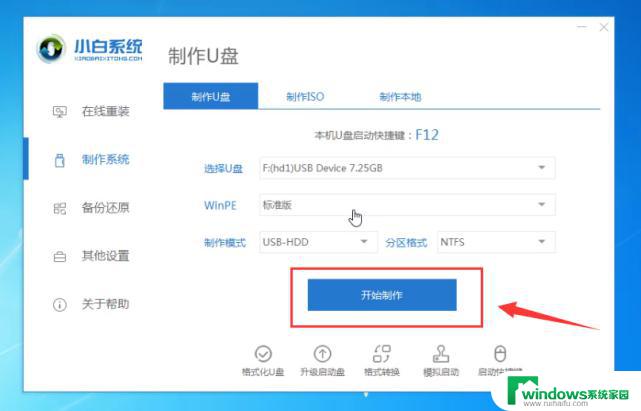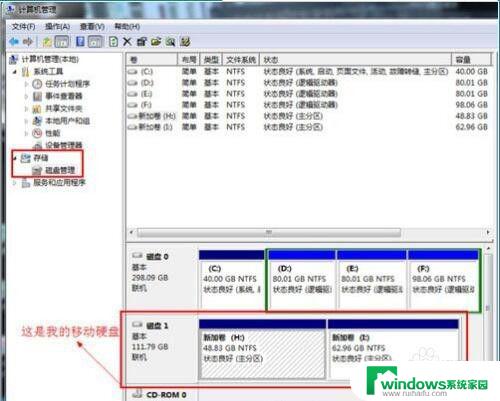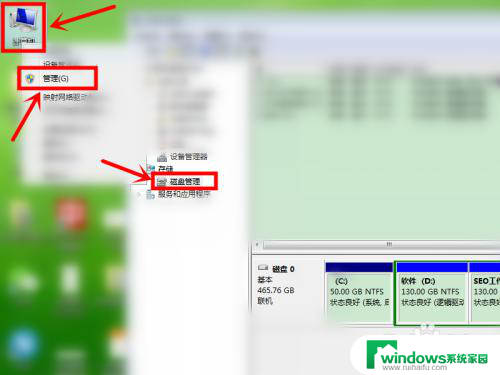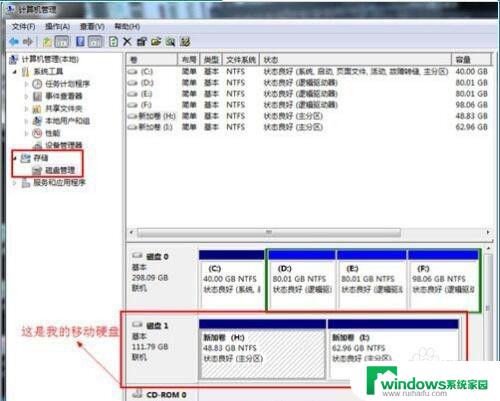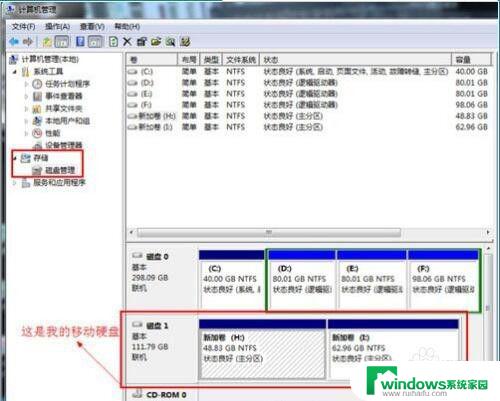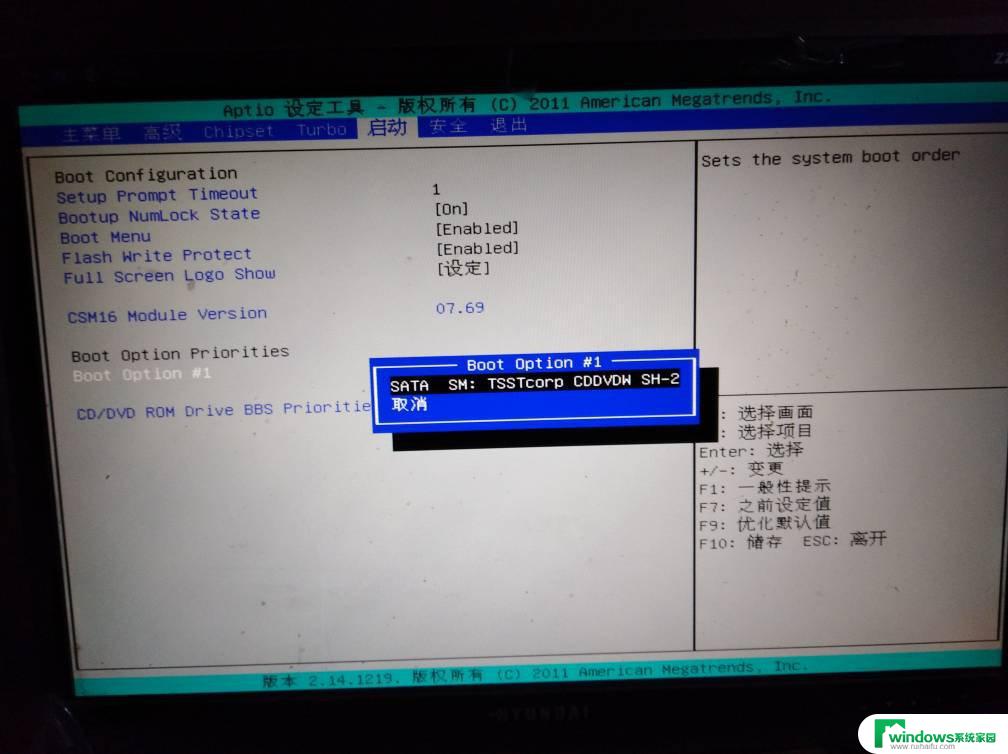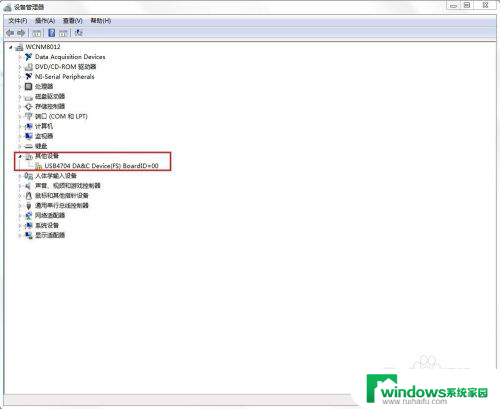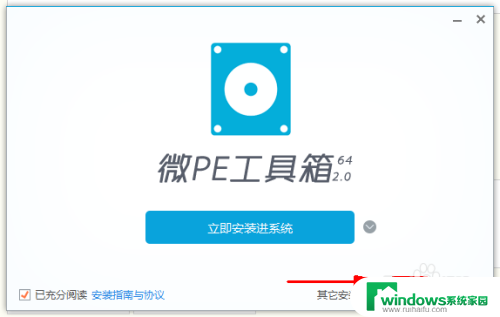西部数据硬盘驱动安装 西部数据移动硬盘怎么备份文件
在现代社会中电脑已经成为我们生活中不可或缺的工具,而硬盘作为存储设备的重要组成部分,更是承载着我们珍贵的数据和文件。西部数据硬盘作为一款知名的硬盘品牌,备受消费者青睐。在使用西部数据移动硬盘时,正确安装硬盘驱动和及时备份重要文件是非常重要的。今天我们就来讨论一下西部数据硬盘驱动的安装方法以及如何有效地备份文件。让我们一起来了解吧!
方法如下:
1.将数据线扁头插入移动硬盘侧。
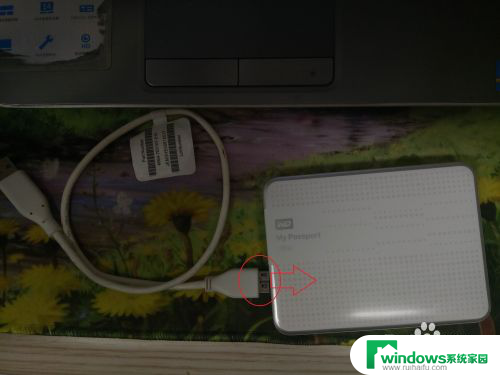
2.USB侧插入电脑USB口即可。系统会自动安装驱动。

3.如果想要安装西部数据移动硬盘自带驱动,按“控制面板”——“设备管理器”——“磁盘驱动器”——右键手动安装。驱动包新的硬盘里面有带,选择搜索硬盘即可。
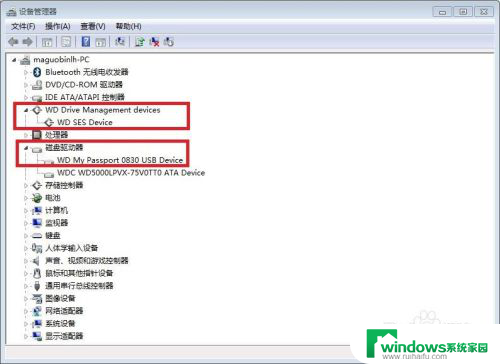
4.附录:手动安装驱动步骤
1、如下图,右键单击“WD SES Device”,没装之前这个项有个问号“?”,右键之后选择“更新驱动程序软件”。
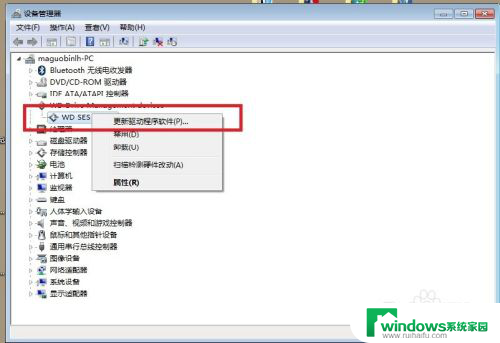
5.2、如下图,打开后,选择“浏览计算机以查找计算机驱动程序”。
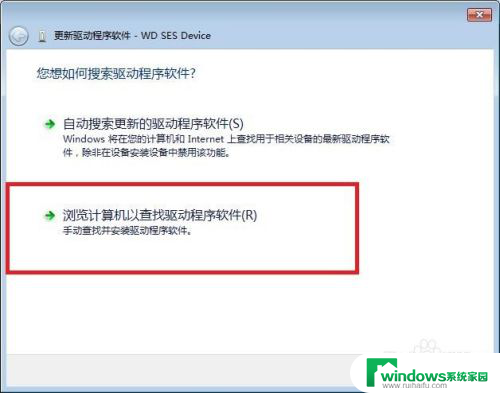
6.3.如图,点“浏览”选择新买的移动硬盘中的“WD Apps for Windows”文件夹,点击“下一步”,等待安装完即可。完美解决。
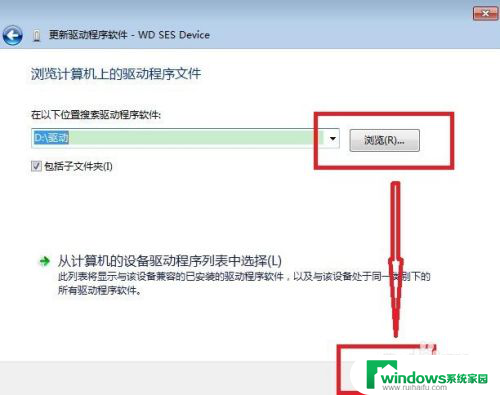
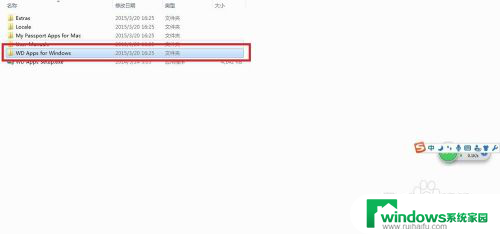
以上就是西部数据硬盘驱动安装的全部内容,如果您遇到了这种情况,可以尝试按照以上方法解决,希望这对大家有所帮助。